So deaktivieren Sie QuizUp-Benachrichtigungen auf dem iPhone
Die QuizUp-App für das iPhone ist ein sehr beliebtes Quizspiel, mit dem Sie Menschen auf der ganzen Welt in einer Vielzahl interessanter Kategorien herausfordern können. Es ist kostenlos, einfach zu bedienen und ihre Trivia-Kategorien werden nur erweitert.
Es lässt sich auch problemlos in Facebook integrieren, und Sie werden sicher mindestens ein paar Freunde finden, die die App spielen. Sie können sie im Spiel befreundet haben, sodass Sie Herausforderungen stellen und darauf reagieren können. Wenn Ihre Freundesliste im Spiel wächst, können Sie eine hohe Anzahl von Benachrichtigungen erhalten. Wenn Sie feststellen, dass sie zu ablenkend sind, können Sie die folgenden Schritte ausführen, um die QuizUp-Benachrichtigungen auf Ihrem iPhone zu deaktivieren.
Deaktivieren Sie QuizUp iPhone-Benachrichtigungen
Diese Schritte wurden in iOS 7 auf einem iPhone 5 ausgeführt. Die Methode für frühere Versionen von iOS ist sehr ähnlich, aber Ihre Bildschirme sehen anders aus.
Wir werden Warnungen vollständig ausschalten. Wenn Sie die Standardalarmeinstellungen für QuizUp beibehalten haben, sind diese möglicherweise etwas überwältigend. Wenn Sie jedoch weiterhin gelegentliche Warnungen anzeigen möchten, können Sie die Option "Banner" verwenden oder die restlichen Optionen im Menü anpassen, die in Schritt 4 unten aufgeführt werden. Jeder Benutzer hat unterschiedliche Einstellungen für seine iPhone-Benachrichtigungen. Daher kann es hilfreich sein, diese entsprechend anzupassen, bis Sie eine Kombination von Einstellungen haben, mit denen Sie zufrieden sind.
Schritt 1: Berühren Sie das Symbol Einstellungen .
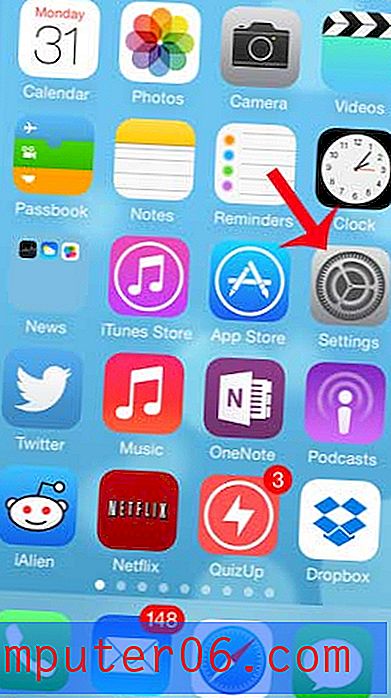
Schritt 2: Scrollen Sie nach unten und berühren Sie die Option Notification Center .
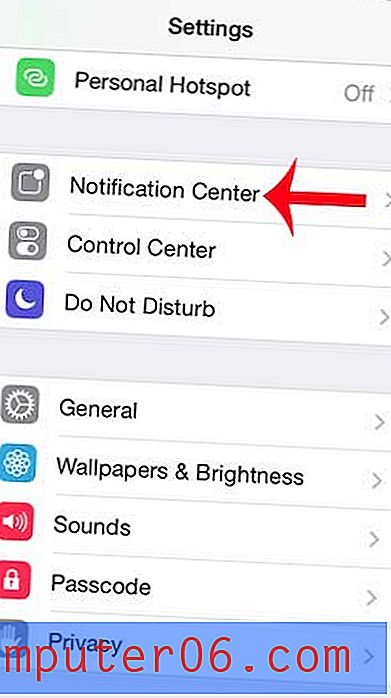
Schritt 3: Scrollen Sie nach unten und wählen Sie die Option QuizUp .
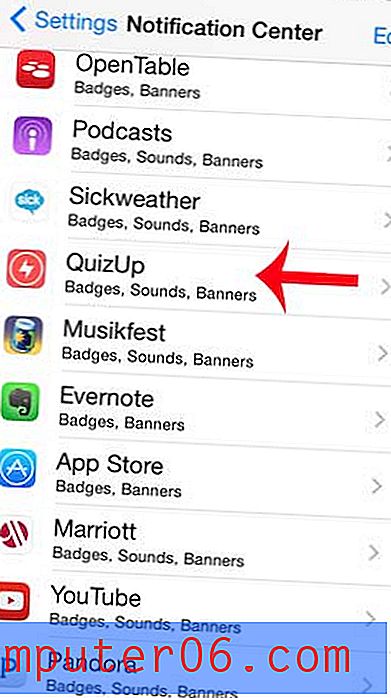
Schritt 4: Wählen Sie oben auf dem Bildschirm die Option Keine . Beachten Sie, wie bereits erwähnt, dass es auf diesem Bildschirm mehrere andere Optionen zur Anpassung von Benachrichtigungen gibt, die Sie stattdessen ändern können, wenn Sie einige Elemente Ihrer Warnungen beibehalten möchten.
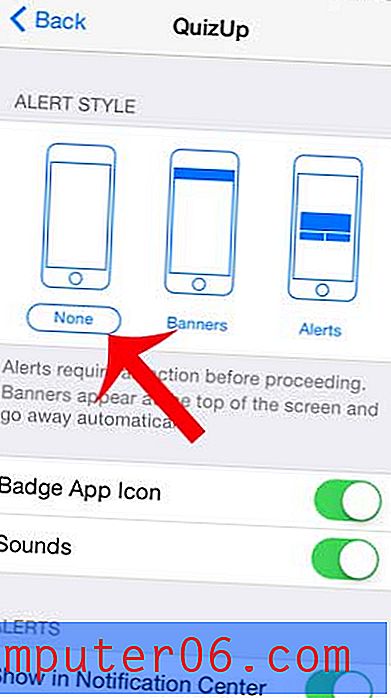
Wussten Sie, dass Sie auch die Anzeige Ihrer SMS-Benachrichtigungen anpassen können? Erfahren Sie beispielsweise, wie Sie die Vorschau von Textnachrichten auf Ihrem Sperrbildschirm nicht mehr anzeigen.



